Мы все знакомы с файлами 3GP, и мы можем без труда открывать и просматривать эти файлы на любом из наших устройств. Однако другие форматы стали более доступными для нас, например, формат MOV. Вы прибыли в нужное место, если не знаете, как конвертировать 3GP в MOV с помощью полезные транскодеры видео.
В этом посте мы обсудим, как использовать лучший конвертер 3GP в MOV, а также предоставим вам пошаговые инструкции по использованию этих конвертеров простым и эффективным способом. Давайте теперь углубимся в подробности этого, не так ли?
Содержание: Часть 1. Легко конвертируйте 3GP в MOV на Mac/WindowsЧасть 2. Как легко конвертировать 3GP в MOV онлайн?Часть 3. Может ли iMovie использовать 3GP?Часть 4. Вывод
Часть 1. Легко конвертируйте 3GP в MOV на Mac/Windows
Как вы знаете, формат 3GP больше не используется широко из-за преобладания более новых, более эффективных форматов видео. Мне кажется, что у многих есть намерение преобразовать некоторые незабываемые фильмы 3GP в формат фильмов, используемый Apple QuickTime.
Ваш процесс преобразования 3GP в MOV будет упрощен с помощью высококачественного конвертера видео, такого как Конвертер видео iMyMac. Это тот инструмент, который может с легкостью справиться с любой задачей преобразования файлов, а также поддерживает широкий спектр различных форматов мультимедиа.
Вы обнаружите, что преобразование видео никогда не было проще, чем теперь, когда включены пакетная обработка и аппаратное ускорение. Вы можете преобразовать только один файл 3GP в MOV с его помощью, или вы можете преобразовать файлы 3GP в формат MP3 однажды.
Кроме того, вы можете изменить несколько настроек, связанных с файлами, создаваемыми этим видео конвертером. Помимо перекодирования в видео, он отлично справляется с преобразованием видео в аудио в различных форматах, таких как OGG, MP3, FLAC и так далее.
Загрузка приложения совершенно бесплатна, так что устанавливайте его без лишних слов. Вот простая инструкция по преобразованию 3GP в MOV.
- На компьютере Mac или Windows запустите этот видео конвертер. Доступ к вашей учетной записи, вам необходимо войти в систему один раз.
- Вы можете разместить 3GP файлы, а также файлы других типов на системном дисплее, перетащив их туда.
- Выбрав такой формат, как MOV из выпадающего меню, когда вы нажимаете кнопку "Конвертировать формат", вы можете указать тип файла, в который вы хотите преобразовать исходный файл.
- Обнаружение модификаций файлов стало проще благодаря пользовательскому интерфейсу.
- Если вы выбираете Сохранено, любые сделанные вами изменения настроек сохраняются.
- Нажмите Экспортировать для запуска процедуры конвертации.

Часть 2. Как легко конвертировать 3GP в MOV онлайн?
Инструмент 01. Onlineconverter.com
Onlineconverter — это бесплатный онлайн-сервис, который конвертирует видео из 3GP в MOV. Пользователи этого веб-сайта имеют возможность конвертировать видео из формата 3GP в формат MOV. Кроме того, его можно использовать для перекодирования видеофайлов других форматов, таких как AVI, VOB, MKV и WMV, в формат файла MOV.
Он способен поддерживать одно видео размером до 200 МБ. В него также включена удобная вкладка «Параметры», которая позволяет пользователям обрезать видео и настраивать размер видеокадра в соответствии со своими предпочтениями. Теперь выполните следующие шаги, чтобы преобразовать 3GP в MOV.
- Зайдите на сайт Onlineconverter.
- Затем, чтобы загрузить фильм 3GP, выберите Выберите Файл опцию.
- Затем выберите «Параметры», чтобы изменить размер кадра и, при желании, вырезать часть фильма.
- Чтобы начать конвертацию, нажмите кнопку Конвертировать .
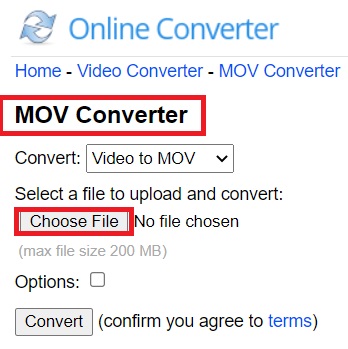
Инструмент 02. Online-convert.com
Если вы ищете что-нибудь, что может конвертировать 3GP в MOV, то вы определенно нашли подходящую платформу. Мы покажем вам, как использовать онлайн-конвертер, который дает вам множество вариантов формата ваших файлов.
Когда вы заходите на подлинную веб-страницу Online-Convert, вам предоставляется ряд функций, некоторые из которых включают конвертер аудио, конвертер видео, конвертер документов, конвертер электронных книг и многое другое. Это файловый архиватор, который также включает в свои функции генератор хэшей.
Он имеет простую конфигурацию, которую легко контролировать, и для преобразования 3GP в MOV требуется всего четыре простых шага.
- Запустите официальный сайт Online Converter на своем ПК.
- Выберите исходный файл для преобразования 3GP в другие форматы.
- Выберите файл 3GP на своем компьютере, нажав «Выберите Файл" или введя его URL.
- Нажмите Преобразование значок, чтобы начать процедуру.
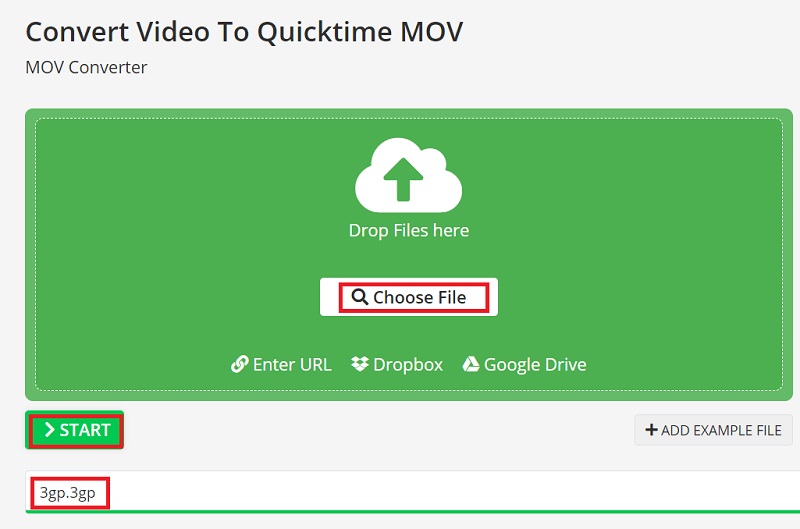
Инструмент 03. Filezigzag.com
Файл ZigZag представляет собой конвертер веб-видеофайлов это дает вам доступ к большему количеству вариантов преобразования файлов при сохранении высокого уровня качества ввода. Поскольку он эффективен, прост и бесплатен в использовании, этот веб-сайт является одним из лучших инструментов для преобразования 3GP в MOV.
Он совместим с разнообразными коллекциями файлов, включая фильмы, документы, аудио, фотографии, музыку и т. д. Поскольку в нем используется усовершенствованный механизм преобразования, качество сохраняется даже после выполнения обрезки, редактирования или кадрирования. Это гарантирует, что результат будет максимально возможным.
Тот факт, что интернет-видео можно конвертировать с помощью File ZigZag, просто указав URL-адрес видео, расширяет универсальность программного обеспечения в качестве видео конвертера. Однако максимальный размер файлов, которые могут быть преобразованы в другой формат, не должен превышать 180 МБ.
Следуйте инструкциям, чтобы преобразовать 3GP в MOV прямо сейчас:
- Зайдите на сайт файлового зигзага и зарегистрируйтесь.
- Выберите конвертация экспорта вариант после выбора файла, который необходимо преобразовать.
- После ввода адреса электронной почты нажмите кнопку .
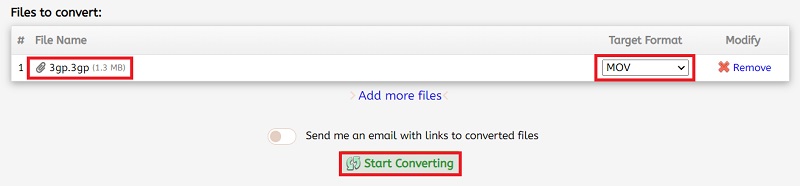
Часть 3. Может ли iMovie использовать 3GP?
Потому что 3GP такой распространенный формат видео для мобильных телефонов, в какой-то момент вы можете захотеть отредактировать видео 3GP в iMovie. К сожалению, iMovie не поддерживает формат 3GP. Найдите надежный конвертер видео, который может конвертировать 3GP в MOV, формат, распознаваемый iMovie.
Часть 4. Вывод
Мы уверены, что к тому времени, когда вы дойдете до конца этого поста, вы узнаете как быстро и эффективно конвертировать файлы 3GP в MOV. Хотя на рынке есть несколько конвертеров 3GP в MOV, перечисленные здесь могут дать отличные результаты.



